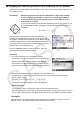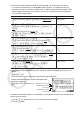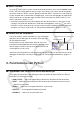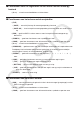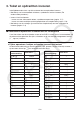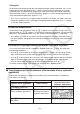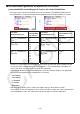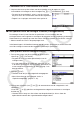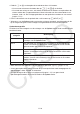User Manual
17-10
4. Gebruik f en c om de opdracht te selecteren die u wilt invoeren.
U kunt tussen schermen schakelen door op • !f of !c te drukken.
U kunt ook een string van max. acht tekens invoeren om te zoeken naar opdrachten die •
starten met de door u ingevoerde tekens. Meer informatie over hoe u deze tekens kunt
invoeren, vindt u in “De catalogus gebruiken om een opdracht te zoeken en in te voeren”
(pagina
17-11).
5.
Druk na de selectie van de opdracht die u wilt invoeren op 1(INPUT) of w.
Wanneer u naar de • Python-modus gaat en de catalogus weergeeft, wordt de opdracht die
bij de vorige weergave van de catalogus werd geselecteerd als eerste weergegeven.
Opdrachtcategorieën
De inhoud van elke categorie van de catalogus van de Python-modus wordt in onderstaande
tabel beschreven.
Naam van
categorie
Beschrijving
All Hier wordt een lijst weergegeven van alle functies en opdrachten in de
catalogus van de Python-modus.
Built-in Hier wordt een lijst weergegeven van functies en opdrachten binnen
Python. De functies en opdrachten in deze categorie kunnen worden
gebruikt zonder een module* te importeren.
math Hier wordt een lijst met opdrachten weergegeven die de Python math-
module* (wiskundige functies) en de functies binnen de math-module
importeren.
random Hier wordt een lijst met opdrachten weergegeven die de Python random-
module* (functies voor willekeurig cijfer) en de functies in de random-
module importeren.
Symbol Hier wordt een lijst met symbolen en operatoren weergegeven.
Meer informatie over modules vindt u in “Modules gebruiken (*
import)” (pagina 17-12).
U kunt geen opdrachten zoeken wanneer de lijst met opdrachten wordt weergegeven die •
geproduceerd is door “Symbol” te selecteren.
In tegenstelling tot de catalogi van andere modi (pagina 1-12) is er geen functie •
opdrachtengeschiedenis of functie QR Code in de Python-modus.